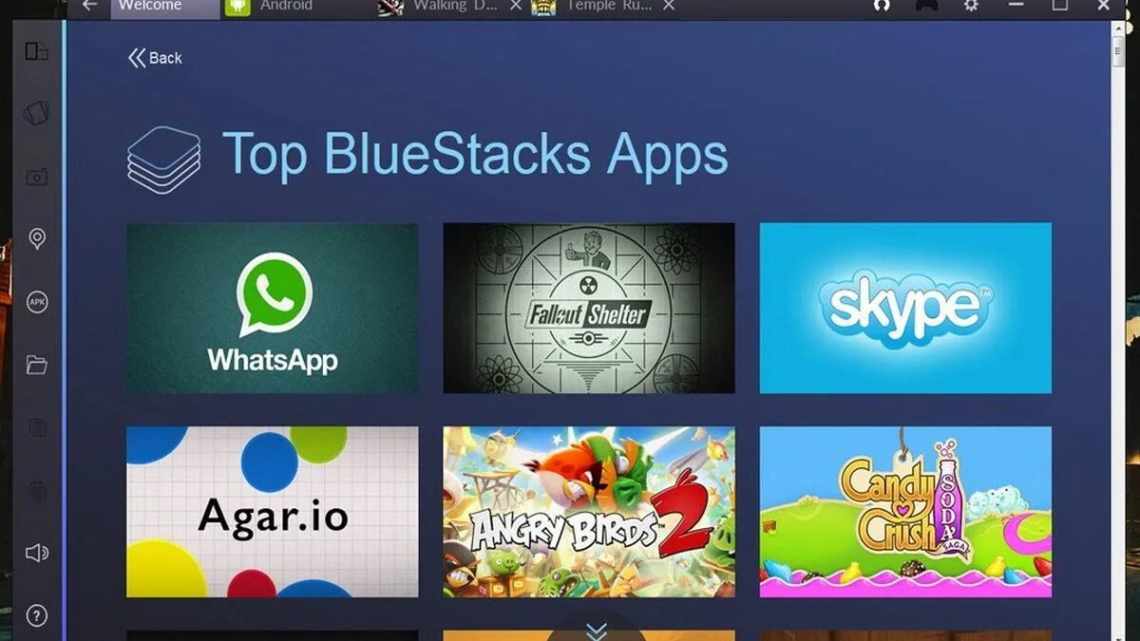Як користуватися BlueStacks - докладна інструкція | Емулятори Андроїд
Влад Зенін Янв 31, 2020 13:00
Хоча на сьогоднішній день існує багато емуляторів Android, найбільш популярним був і залишається пакет BlueStacks. За його допомогою ви можете створити віртуальний мобільний пристрій на своєму ПК, запускати на ньому програми та ігри, користуватися магазином Google Play та іншими сервісами Google. Розгляньмо основи того, як користуватися BlueStacks на комп'ютері.
Встановлення кешу у BlueStacks 3
Крок 1. Скачування кешу і APK
Сьогодні ми поговоримо про те, як завантажити гру і її кеш на комп'ютері, а потім встановити і запустити її за допомогою емулятора BlueStacks. Встановлювати кеш будемо на прикладі гри Last Empire - War Z. Переходимо за посиланням і скачуємо файл кешу і окремо саму гру у вигляді файла з розширенням APK:
Крок 2. Встановлення менеджера файлів
Запускаємо Bluestacks і відкриваємо Системні програми Google Play
:
Пишемо в пошуковій формі ES Провідник
:
Переходимо на сторінку цього менеджера і тиснемо кнопку Встановити
:
Клікаємо на Прийняти
:
Якщо у вас немає доступу до Google Play Market, то ви завжди можете завантажити ES Провідник з нашого сайту.
Закриваємо вікно Google Play
і повертаємося на основний екран емулятора.
Крок 3. Встановлення APK
На нижній панелі Bluestacks є кнопка Встановити APK
. Клікаємо на неї:
Вибираємо наш установчий файл Last_Empire_War_Z.apk
, який ми завантажили раніше, і тиснемо на кнопкуВідкрити:
Чекаємо, поки встановиться гра:
Крок 4. Встановлення кешу
Пересуваємо файл кешу до теки C:\ Users\% Ваше _ ім "я _ користувача %\Documents\
або у нашому випадку вибрано останній варіант.
Повертаємося в Bluestacks і запускаємо ES Провідник
і натискаємо кнопку у верхньому лівому куті:
Оберіть вкладку Локальне сховище
→Internal Storage :
Відкриваємо теку Windows
:
Вказуємо теку Pictures
, клікаємо нафайл кешу і затискаємо ліву кнопку миші на 1-2 секунду, після чого вибираємо оп Копіювати в нижній операційній панелі:
Знову клікаємо на кнопку меню
у верхньому лівому куті і вибираємо вкладкуДомашня тека:
Відкриваємо теку Android
:
Вибираємо каталог obb
:
Натисніть кнопку Створити
:
Вказуємо назву теки com.longtech.lastwars.gp
:
Якщо ви встановили іншу гру, назву кешу слід взяти з назви файла кешу, починаючи з слова com. Наприклад, у нас є файл кешу main.1052.com.wb.goog.mkx.obb
Відповідно, найменування директорії для нього буде виглядати какcom.wb.goog.mkx.
Вибираємо тільки створену теку:
Тиснемо на кнопку Вставити
щоб скопіювати файл кешу до цієї теки:
Чекаємо деякий час, поки Bluestacks завершить перенесення кешу:
Крок 5. Тестування
Запускаємо Last Empire - War Z:
Якщо завантаження пройшло без будь-яких проблем, то це означає, що ми встановили кеш належним чином. В іншому випадку, почалася б підкачка додаткових файлів, або гра б і зовсім не запустилася.
Крок 6. Альтернативні шляхи
Важливо врахувати, що для цієї гри встановлення кешу здійснюється саме в теку sdcard/Android/obb/
com.longtech.lastwars.gp/, але для інших ігор цей шлях може бути іншим. Так, кеш до деяких ігор від компанії Gameloft зберігається в папкеsdcard/gameloft/games/найменування _ гри/.
Для ігор від Glu - sdcard/glu/найменування _ гри/
.
Для ігор від Electronic Arts та інших розробників - sdcard/Android/data/найменування _ гри/
.
Крок 7. Архіви
Ще один важливий нюанс полягає в тому, що деякі ігри мають кеш не у вигляді єдиного файлу формату OBB
, а у вигляді архіву з теками і файлами. Це, в першу чергу, стосується ігор від Gameloft. На щастя, ES Провідник може розпакувати всі файли з архіву в потрібну директорію. Розглянемо цей процес на прикладі кешу до гри My Little Pony, який йде у вигляді ZIP-архіву.
Знову пересуваємо архів з кешем до теки C:\ Users\% Ваше _ ім "я _ користувача %\Pictures\
і відкриваємо цю директорію вES Провіднику.
Клікаємо на архів і затискаємо ліву кнопку миші на кілька секунд, після чео вибираємо опцію Ще
:
Вказуємо Розпакувати в
:
Вибирає Choose path
і клікаємо на надписьsdcard:
Кеш до даної гри повинен зберігатися в директорії sdcard/Android/data/com.gameloft.android.ANMP.GloftPOHM/
, тому вибираємо спочатку папкуAndroid:
Тиснемо кнопку OK
, щоб перенести в цю директорію архів з кешем:
Відкриваємо теку Локальне сховище
Домашня тека Android ^ data:
Так як всередині архіву у нас вже є папка com.gameloft.android.ANMP.GloftPOHM
, то ми просто розпакуємо вміст ZIP-файлу в data. Для цього треба клікнути на архів і затиснути курсор на кілька секунд, поки не з'явиться зелений значок. Потім тиснемо на кнопкуЩе. Розпакувати:
Тиснемо OK
:
Чекаємо деякий час:
Все, тепер можна закрити ES Провідник
і запустити гру.
Подібно встановлюється кеш у будь-якій іншій грі, яку підтримує емулятор BlueStacks.
Налаштування керування камерою і стріляниною
Управління оглядом і зброєю в іграх-стрілялках зазвичай відбувається мишкою. Рухи миші керують вашим поглядом, а на ліву кнопку зазвичай призначаються удари або постріли. У режимі налаштування керування перед вами на екрані з'явиться панель з іконками. Серед них буде перехрестя, це і є інструмент управління віртуальною камерою. Перетягніть його на ту частину екрану, де потрібно реалізувати рух погляду.